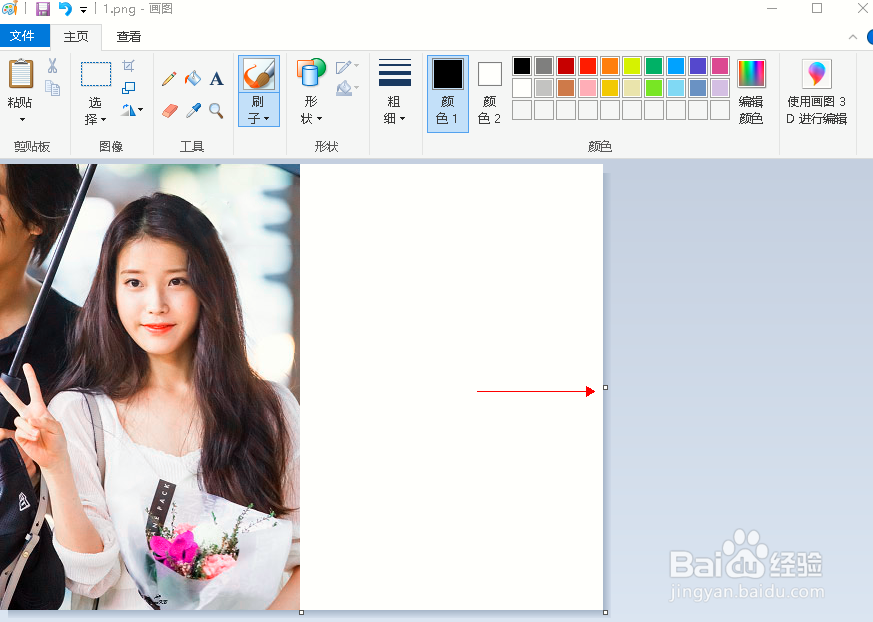1、开始菜单打开"画图"。
2、选择"文件"并选择"打开"以打开要在计算机上拼接的图片。
3、在第一个图像界面中,我们将单击右侧或底部的白色正方形点以扩展画布,具体取决于您拼接的图片大小。
4、右键单击第二张图像,打开方式选择“画图”。
5、在第二个"画图"窗口界面上,我们单击"调整大小"按钮。,您将选择"像素"框,输入等于第一个图像高度的大小,然后按"确定"。
6、第二个图像与第一个图像相同的大小的高度。右键单击选择“复制”。
7、返回到具有第一个图像的"画图"界面,按Ctrl + V在此处粘贴第二个图像。使用鼠标将图片移动到拼图框架中的可选位置。
8、采取类似的步骤拼接更多的图片。请注意,如果与大小不一的多个图像配对,请相应地排列照片的位置。如果要将图片保存到计算机,只需保存图标即可。